修復系統文件損壞並稍後恢復的好方法
 更新於 索美利亞 / 03年2023月16日30:XNUMX
更新於 索美利亞 / 03年2023月16日30:XNUMX您可能想知道為什麼您計算機上的文件沒有出現。 不僅在您的文件上。 它包括其他數據。 您的計算機上可能存在系統損壞或操作系統損壞的情況。 在許多情況下,計算機的性能運行緩慢。 人們說系統損壞是他們計算機中最複雜的問題。 例如,您有基本文件但無法訪問它們。 如果是這樣的話,這是一個大問題。
FoneLab數據檢索器 是您損壞文件的領先解決方案。 在此之前,您需要找到系統中的真正問題,然後修復它。 幸運的是,您可以依賴下面的故障排除指南。


指南清單
第 1 部分。 為什麼系統在 Windows 上損壞
有時,當您更新系統時,您需要確保它是安全的。 您需要確保沒有中斷以避免錯誤。 例如,您當前正在更新 Windows 系統。 不料,你不小心撞到了電腦,導致設備斷電。 在這種情況下,Windows 10 或其他系統會出現文件系統錯誤。 為避免此類事件的發生,您必須確保沒有誤操作。 Windows 上的系統損壞的原因有很多,除了上面提到的。 為避免此事件,您可以閱讀以下其他原因。
- 存在硬件故障。 它包括屏幕上的凍結。 如果發生這種情況,您將不再繼續系統更新。 您可以做的唯一解決方案是關閉計算機。 出於這個原因,系統損壞會發生,因為你中斷了這個過程。
- 當系統損壞時,惡意軟件和病毒可能會攻擊系統。
找到設備上系統損壞的原因後,您可以直接修復它。 您可以使用以下方法。 不要猶豫,使用它們。 它們簡單明了且易於管理。
FoneLab數據檢索器-從計算機,硬盤驅動器,閃存驅動器,存儲卡,數碼相機等中恢復丟失/刪除的數據。
- 輕鬆恢復照片,視頻,聯繫人,WhatsApp和更多數據。
- 恢復之前預覽數據。
第 2 部分。 如何修復系統損壞
系統損壞會導致您的文件丟失,它們可能會損壞或完全消失。 您必須執行正確的故障排除指南來修復系統文件損壞。 如果您不這樣做,這些文件將仍然不可訪問,並且您無法編輯或使用它們。 如果你在工作中使用它們,這件事對你來說是一種負擔。 了解系統損壞的原因後,您可以繼續修復它。 這是最終訪問您的基本文件的最佳方式。 要刪除對 Windows 系統所做的更改,請向下滾動。
步驟 1使用 Windows 搜索欄,找到其搜索欄,然後鍵入 命令提示符. 該工具將出現在其上,然後尋找其 已提交 按鈕並單擊它。 在這種情況下,設備將啟動該工具。
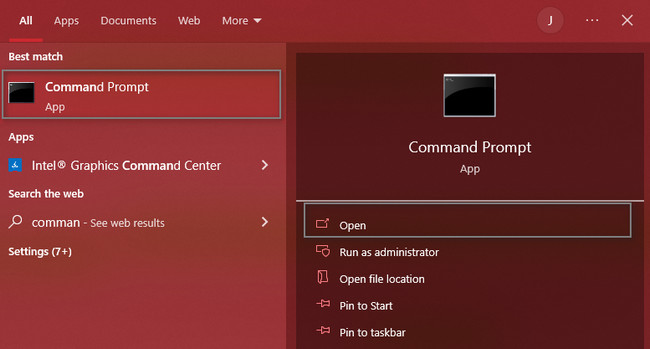
步驟 2該工具的主界面將在屏幕上彈出。 如果您看到黑色窗口,則說明您已成功啟動該軟件。 該工具將要求您輸入代碼以執行正確的故障排除指南。 輸入 DISM /在線/清理圖像/ RestoreHealth 在設備工具上。 之後,按鍵盤上的 Enter 按鈕。
注意:進程會自動啟動 按下回車鍵後,進程會自動啟動。 該工具將開始修復您的系統文件損壞。 完成此過程後,您需要重新啟動正在使用的計算機。 一旦這個過程沒有解決問題,你需要做的就是重複它。
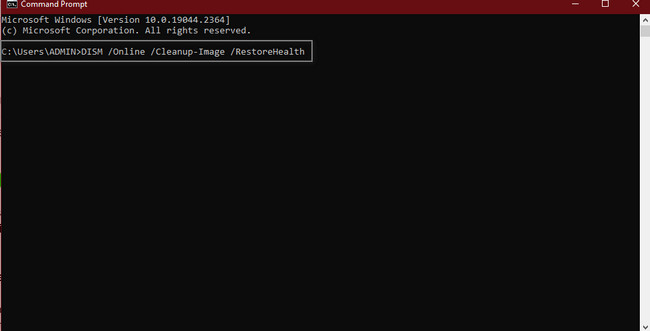
解決問題後,是時候恢復丟失的文件了。 問題是:將使用哪個工具來掃描 Windows 關鍵系統文件並替換任何損壞的文件? 請向下滾動以發現它並在您的文件中使用它。
第 3 部分。如何使用 FoneLab 數據檢索器檢索數據
解決文件系統損壞問題後,是時候恢復文件了。 當您恢復損壞的文件系統時,病毒可能會攻擊您。 您無法阻止此類事件。 你所要做的就是 恢復您的文件. FoneLab數據檢索器 可以幫助您解決這個問題。 它支持許多可恢復的場景,包括病毒和惡意軟件攻擊。 另一個好處是,它不會破壞文件的原始數據。 其強大的功能將幫助您達到您想要的文件目標。 向下滾動以發現和探索該軟件。
FoneLab數據檢索器-從計算機,硬盤驅動器,閃存驅動器,存儲卡,數碼相機等中恢復丟失/刪除的數據。
- 輕鬆恢復照片,視頻,聯繫人,WhatsApp和更多數據。
- 恢復之前預覽數據。
步驟 1您可以通過單擊獲取 FoneLab Data Retriever 免費下載 按鈕。 您可以選擇它的任何版本。 您可以點擊 切換到 部分。 之後,該軟件將要求您在計算機上進行設置。 安裝 > 發佈會 > 跑 立即在您的設備上使用該工具。
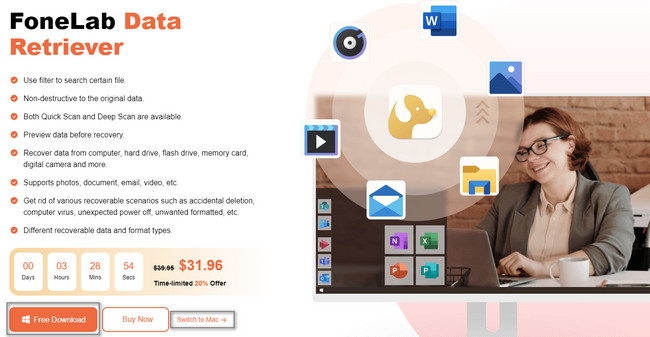
步驟 2要找到您的文件,請在工具頂部選擇要恢復的數據類型。 在這種情況下,您應該選擇所有這些。 這是因為您不知道在此過程中丟失的文件。 無論如何,點擊 瀏覽 按鈕開始搜索丟失的文件。
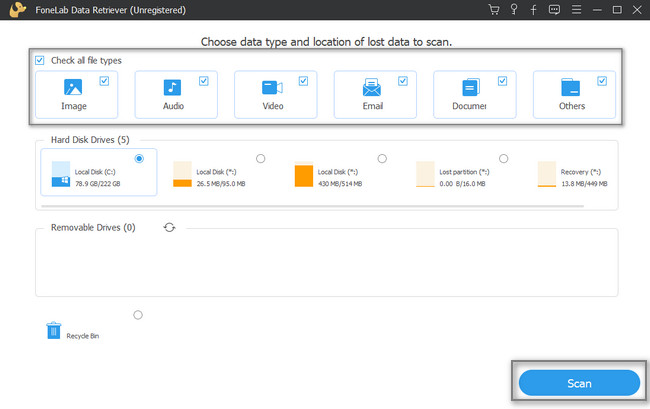
步驟 3在工具的頂部,您將看到掃描和深度掃描後找到的文件。 該軟件還將向您顯示它用於該過程的時間。 在主界面的左側,您會看到該工具定位到的每種數據類型的編號。 單擊每個文件夾以查看其內容。
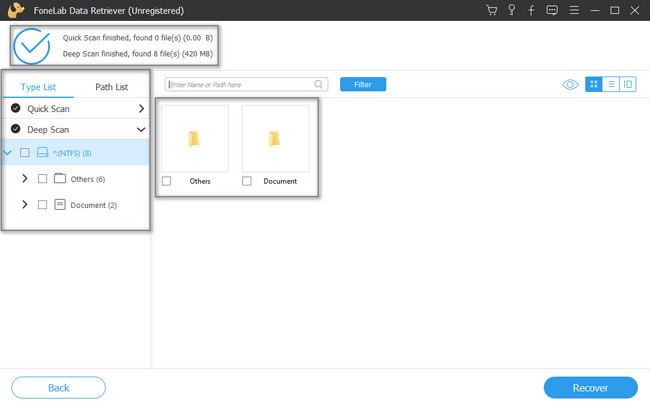
步驟 4準備好恢復文件後,您可以單擊 恢復 按鈕。 該過程正在進行時,您不得中斷它。 因此,該軟件將為您提供出色的結果。 完成此過程後,您可以在計算機上的原始位置找到檢索到的文件。
注意:如果文件沒有出現,您必須重複該過程。 您有可能在使用該工具時出錯。
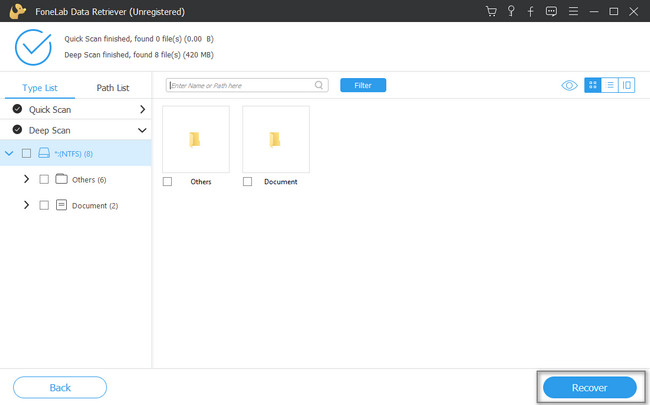
FoneLab數據檢索器-從計算機,硬盤驅動器,閃存驅動器,存儲卡,數碼相機等中恢復丟失/刪除的數據。
- 輕鬆恢復照片,視頻,聯繫人,WhatsApp和更多數據。
- 恢復之前預覽數據。
第 4 部分。 關於修復損壞的系統文件的常見問題解答
1. 如何在 Mac 上一次修復多個系統損壞的文件?
要修復 Mac 上的多個系統損壞文件,請單擊您需要在您的設備上執行急救。 推出 磁盤工具,然後尋找 急救 按鈕。 大多數時候,它位於工具的頂部。 找到它後,單擊它,然後單擊 跑 按鈕。
2. 如何修復損壞的 System32 文件?
要修復損壞的 system32 文件,您可以運行啟動修復。 找到 修復你的電腦 按鈕,選擇 啟動修復 按鈕,然後繼續。 在這種情況下,如果設備有問題,該工具將掃描設備。
FoneLab數據檢索器-從計算機,硬盤驅動器,閃存驅動器,存儲卡,數碼相機等中恢復丟失/刪除的數據。
- 輕鬆恢復照片,視頻,聯繫人,WhatsApp和更多數據。
- 恢復之前預覽數據。
系統損壞是您必須避免的問題。 它可以毀壞所有文件和其他數據。 FoneLab數據檢索器 是您可以用來找回丟失文件的最強大的工具之一。 如果您想了解此軟件,請立即使用您的計算機下載!
